- トップぺージ
- 教員研修
- オンライン授業のためのFDセミナー
- Q&A(第4回)
Q&A(第4回)
こちらは、オンライン授業のためのFDセミナー第4回にいただいた質問に対して、補足説明としてまとめたものです。
【Q1】参加者リストをダウンロードすることはできますか
できます。
「レポート」→「用途」→「参加者」と進んでいただけると参加者リストをダウンロードすることができます。その際、「重複しないユーザーを表示する」にチェックを入れることで、同じユーザーが何度も出入りしている場合について、合計時間で集計してくれます。
以下に、画面サンプルを掲載しておきますので、ご参考にされてください。
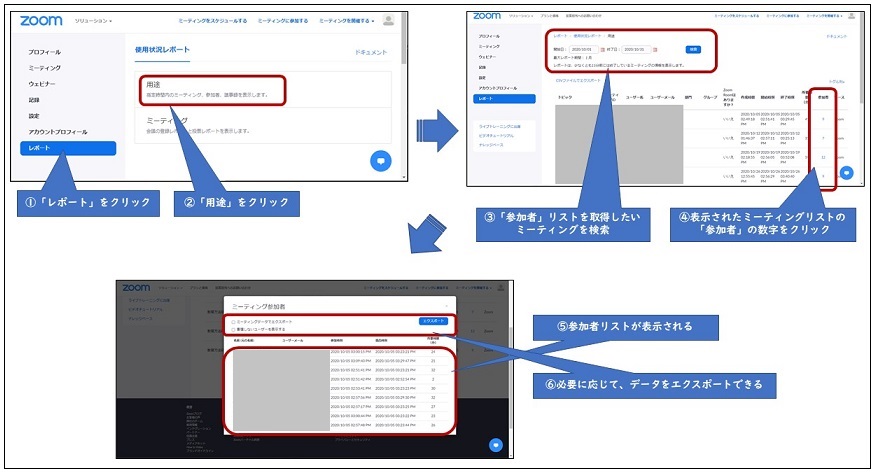
【Q2】大学としてはZOOMの使用を推奨しているのか
大学としては、オンライン授業を実施する上での一つのツールとして提供しています。
先生の担当するオンライン授業の中で、同時双方向で行うことにより学習効果が期待できるときにご使用いただくことがよいと思います。必要以上にZOOMを使用することは、かえって学生の学びを阻害する可能性がありますのでご注意ください。また、使用にあたっては、学生の学習環境へのご配慮もお願いいたします。八王子キャンパスでは、ZOOM授業は原則学生自身でネットワーク環境(スマホのテザリングやポケットwifiなど)を準備することとなっておりますが、以下のような運用もございますので、学生の履修実態に応じてご検討ください。
なお、授業設計においてZOOMの使用に関するご相談も、教育方法研究支援室でお受けしております。
■学生自身のキャリアのネットワークからZoom利用する場合
ソラティオスクエアS316、S416教室が「Zoom教室」として開放されております。
学内からZoomによるオンライン授業にアクセスしたい学生にご案内ください。
※Zoomで授業に参加する学生は誰でも利用できます。
■大学が提供するネットワークからZoom利用する場合
MELICならびにACT3内に「Zoom授業受講専用席」をご用意しています。
こちらは、利用できる学生に条件があります。
詳細は、2020年11月11日に学術情報グループより発信されている
「MELIC・ACT3 Zoom授業専用席 利用フロー」をご覧ください。
【Q3】最初に設定した所要時間を超過した場合はどうなるのでしょうか
本学で発行したZOOMアカウントであれば、最初に設定した所要時間が経った場合でも、ホストが終了させるまでは継続します。
【Q4】LMSからの動画配信は解禁されたのでしょうか
LMSに直接動画をアップすることは認められていません。
今回のセミナーの最後にご紹介しましたが、YouTubeやGoogleドライブに動画を限定公開でアップし、そのURLをLMSに登録することでの使用については、認められています。
【Q5】レコーディングした動画や音声について、あとで不要な部分をカットするような編集は可能でしょうか
書き出されたファイルはmp4(動画ファイル)とm4a(音声ファイル)になりますので、動画編集ソフト(フリーのものあります)を使用いただければカットなどの編集をすることができます。
残念ながら、ZOOMを使ってのカットはできませんが、YouTubeにアップした後であれば、YouTube Studio のエディタを使用してカットすることもできます。

